Rimuovere i virus Android senza un ripristino delle impostazioni di fabbrica
Varie / / November 28, 2021
Rimuovere i virus Android senza un ripristino delle impostazioni di fabbrica: Desktop e PC sono la fonte di archiviazione dei propri file e dati personali. Alcuni di questi file vengono scaricati da Internet e altri vengono trasferiti da altri dispositivi come telefoni, tablet, hard disk, ecc. Il problema con il download di file dal Internet o anche il trasferimento di file da altri dispositivi è che esiste il rischio che i file vengano infettati. E una volta che questi file sono sul tuo sistema, il tuo sistema verrà infettato da virus e malware che possono causare molti danni al tuo sistema.
A un certo punto del XX secolo, i computer erano l'unica fonte principale di virus & malware. Ma quando la tecnologia ha iniziato a evolversi e crescere, l'uso di dispositivi moderni come smartphone, tablet, ecc. iniziato a crescere in modo esponenziale. Quindi, oltre ai computer, anche gli smartphone Android sono diventati una fonte di virus. Non solo questo, ma è probabile che gli smartphone vengano infettati rispetto al tuo PC, poiché le persone al giorno d'oggi condividono tutto utilizzando il proprio cellulare. Virus e malware possono danneggiare il tuo
Dispositivo Android, rubare i tuoi dati personali o anche i dati della tua carta di credito, ecc. Quindi è molto importante e necessario rimuovere qualsiasi malware o virus dal tuo dispositivo Android.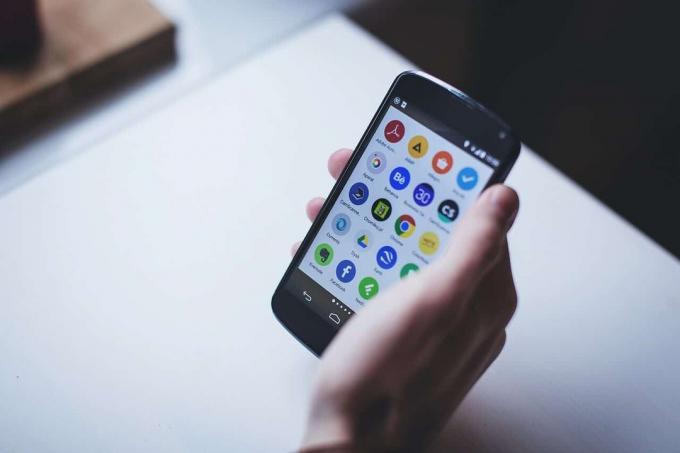
Il modo migliore che tutti consigliano per rimuovere completamente virus e malware dal tuo dispositivo Android è eseguire un ripristino delle impostazioni di fabbrica che cancellerà completamente tutti i tuoi dati, inclusi virus e malware. Sicuramente questo metodo funziona bene, ma a quale costo? Puoi potenzialmente perdere tutti i tuoi dati se non disponi di un backup e il problema con il backup è che il file infetto da virus o malware potrebbe essere ancora presente. Quindi, in breve, è necessario eliminare tutto per sbarazzarsi di virus o malware.
L'esecuzione del ripristino delle impostazioni di fabbrica significa che stai impostando il dispositivo al suo stato originale cancellando tutte le informazioni nel tentativo di ripristinare il dispositivo alle impostazioni originali del produttore. Quindi sarà un processo molto faticoso ricominciare e installare tutto il software, le app, i giochi, ecc. sul tuo dispositivo. E potresti anche fare un backup dei tuoi dati ma, come ho già detto, c'è la possibilità che il virus o il malware possano tornare di nuovo. Quindi, se fai un backup dei tuoi dati, devi scansionare rigorosamente i dati di backup per qualsiasi segno di virus o malware.
Ora sorge la domanda se il metodo di ripristino delle impostazioni di fabbrica è fuori questione, quindi cosa si dovrebbe fare per rimuovere completamente virus e malware dal dispositivo Android senza perdere tutti i dati? Dovresti lasciare che virus o malware continuino a danneggiare il tuo dispositivo o dovresti lasciare che i tuoi dati vadano persi? Bene, la risposta a tutte queste domande è che no non devi preoccuparti di nulla come in questo articolo troverai un approccio passo passo per rimuovere virus e malware dal tuo dispositivo senza perdere alcun dato.
In questo articolo imparerai come rimuovere i virus dal tuo dispositivo Android senza un ripristino dei dati di fabbrica e senza perdere alcun dato. Ma prima di giungere alla conclusione che il tuo dispositivo è stato infettato da un virus o malware, prima di tutto, dovresti determinare il problema. Inoltre, se ci sono problemi o problemi con il tuo dispositivo, ciò non significa automaticamente che il tuo dispositivo è infetto. Fo ad esempio, se il tuo dispositivo rallenta, le possibili ragioni alla base di questo problema possono essere:
- Molti telefoni hanno la tendenza a rallentare per un periodo di tempo
- Anche un'app di terze parti potrebbe essere il motivo in quanto potrebbe consumare molte risorse
- Se si dispone di un numero elevato di file multimediali, può anche rallentare il dispositivo
Quindi, come vedi, dietro ogni problema con il tuo dispositivo Android, ci possono essere numerose cause. Ma se sei sicuro che la causa principale del problema che stai affrontando sia virus o malware, puoi seguire la guida di seguito per rimuovere virus dal tuo dispositivo Android oltre a eseguire un ripristino dei dati di fabbrica.
Contenuti
- Come rimuovere virus Android senza un ripristino delle impostazioni di fabbrica
- Metodo 1: avvio in modalità provvisoria
- Metodo 2: eseguire un controllo antivirus
- Metodo 3: pulizia
Come rimuovere virus Android senza un ripristino delle impostazioni di fabbrica
Di seguito sono forniti diversi metodi per rimuovere virus e malware dal tuo dispositivo Android:
Metodo 1: avvio in modalità provvisoria
La modalità provvisoria è una modalità in cui il telefono disabilita tutte le applicazioni e i giochi installati e carica solo il sistema operativo predefinito. Usando la modalità provvisoria puoi scoprire se qualche app sta causando il problema e una volta che hai zero-in sull'applicazione, puoi rimuovere o disinstallare in sicurezza quell'app.
La prima cosa che dovresti provare è avviare il telefono in modalità provvisoria. Per avviare il telefono in modalità provvisoria, segui i passaggi seguenti:
1.Tieni premuto il pulsante di accensione del telefono finché non viene visualizzato il menu di accensione del telefono.

2.Tocca il Spegni opzione dal menu di accensione e continua a tenerla premuta finché non ti viene richiesto di riavviare in modalità provvisoria.

3.Toccare il pulsante OK.
4. Attendi il riavvio del telefono.
5. Una volta riavviato il telefono, vedrai una filigrana in modalità provvisoria nell'angolo in basso a sinistra.
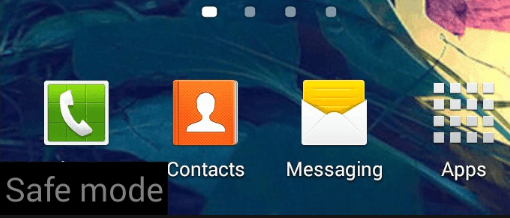
Se c'è qualche problema nel tuo telefono Android e non si avvia normalmente, segui i passaggi seguenti per avviare il telefono spento direttamente in modalità provvisoria:
1.Tieni premuto il pulsante di accensione così come il pulsanti volume su e volume giù.

2. Una volta visualizzato il logo del telefono, rilascia il pulsante di accensione ma continua a tenere premuti i pulsanti Volume su e volume giù.
3. Una volta avviato il dispositivo, vedrai un Filigrana in modalità provvisoria nell'angolo in basso a sinistra.
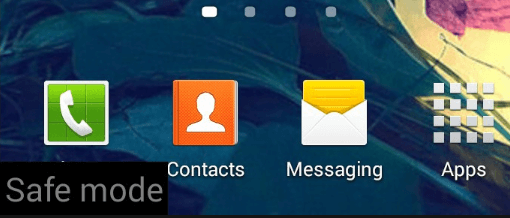
Nota: In base al produttore del tuo telefono cellulare, il metodo sopra per riavviare il telefono in modalità provvisoria potrebbe non funzionare funzionano, quindi dovresti fare una ricerca su Google con un termine: "Nome del telefono cellulare" Avvia in cassaforte Modalità.
Una volta che il telefono si è riavviato in modalità provvisoria, puoi disinstallare manualmente qualsiasi app che hai scaricato nel momento in cui è iniziato il problema sul telefono. Per disinstallare l'applicazione problematica, seguire i passaggi seguenti:
1.Apri Impostazioni sul tuo telefono.
2.Sotto le impostazioni, scorri verso il basso e cerca App o App e notifiche opzione.

3. Tocca su App installate in Impostazioni app.
Nota: Se non riesci a trovare le app installate, tocca semplicemente la sezione App o App e notifiche. Quindi cerca la sezione Download nelle impostazioni dell'app.

4.Clicca sull'App che si desidera disinstallare.
5.Ora fare clic sul pulsante Disinstalla sotto il nome dell'app per rimuoverla dal dispositivo.

6. Apparirà una finestra di avviso che chiede "Vuoi disinstallare questa app?“. Fare clic sul pulsante OK per continuare.

7. Una volta disinstallate tutte le app che si desidera rimuovere, riavviare normalmente il telefono senza entrare in modalità provvisoria.
Nota: A volte, le app infette da virus o malware le impostano come amministratori del dispositivo, quindi utilizzando il metodo sopra non sarai in grado di disinstallarle. E se provi a disinstallare le app Device Administrator, verrebbe visualizzato un messaggio di avviso che dice: "Tla sua app è un amministratore del dispositivo e deve essere disattivata prima della disinstallazione.”

Quindi, per disinstallare tali app, devi eseguire alcuni passaggi aggiuntivi prima di poter disinstallare tali app. Questi passaggi sono riportati di seguito:
un. Aprire Impostazioni sul tuo dispositivo Android.
B. In Impostazioni, cerca Opzione di sicurezza e toccalo.
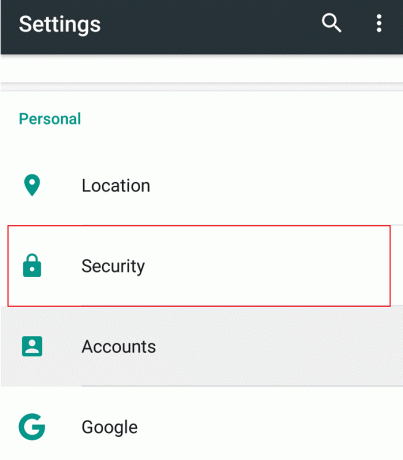
C. In Sicurezza, tocca Amministratori del dispositivo.

D.Tocca l'app che si desidera disinstallare e quindi toccare Disattiva e disinstalla.

e. Verrà visualizzato un messaggio pop-up che chiederà "Vuoi disinstallare questa app?“, toccare OK per continuare.

Dopo aver completato i passaggi precedenti, riavvia il telefono e il virus o il malware dovrebbe essere sparito.
Metodo 2: eseguire un controllo antivirus
Antivirus è un programma software utilizzato per prevenire, rilevare e rimuovere malware e virus da qualsiasi dispositivo con un sistema operativo installato. Quindi, se scopri che il tuo telefono Android o qualsiasi altro dispositivo è infetto da virus o malware, dovresti eseguire un programma antivirus per rilevare e rimuovere il virus o il malware dal dispositivo.
Se non disponi di app installate di terze parti o se non installi app al di fuori di Google Play Store, puoi vivere senza un software antivirus. Ma se installi frequentemente app da fonti di terze parti, avrai bisogno di un buon software antivirus.
L'antivirus è un software di terze parti che devi scaricare e installare sul tuo dispositivo per proteggerlo da virus e malware dannosi. Ci sono molte app antivirus disponibili in Google Play Store, ma non dovresti installare più di un antivirus alla volta sul tuo dispositivo. Inoltre, dovresti fidarti solo di antivirus rinomati come Norton, Avast, Bitdefender, Avira, Kaspersky, ecc. Alcune delle app antivirus su Play Store sono spazzatura completa e alcune di esse non sono nemmeno antivirus. Molti di questi sono booster di memoria e pulitori di cache che faranno più male che bene al tuo dispositivo. Quindi dovresti fidarti solo dell'antivirus che abbiamo menzionato sopra e non installare mai nient'altro.
Per utilizzare uno degli antivirus sopra menzionati per rimuovere virus dal dispositivo, seguire i passaggi seguenti:
Nota: In questa guida, utilizzeremo Norton Antivirus ma puoi utilizzare chiunque dall'elenco sopra, poiché i passaggi saranno simili.
1.Aprire il Google Playnegozio sul tuo telefono.
2.Cerca Norton Antivirus utilizzando la barra di ricerca disponibile in Play Store.

3. Tocca su Norton Security e antivirus dall'alto sotto i risultati di ricerca.
4. Ora tocca il Pulsante Installa.
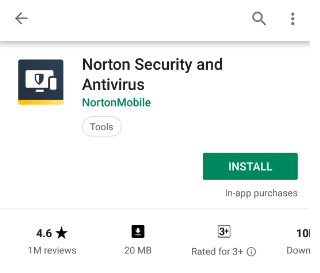
5.L'app Norton Antivirus inizierà il download.
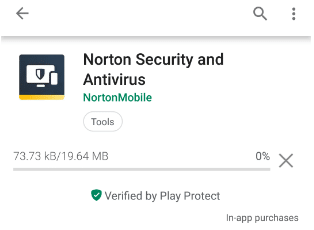
6.Una volta scaricata completamente l'app, si installerà da sola.
7. Al termine dell'installazione di Norton Antivirus, verrà visualizzata la schermata seguente:

8.Selezionare la casella accanto a "Accetto il Contratto di licenza Norton e i Termini di utilizzoe" e "Ho letto e preso atto dell'informativa sulla privacy di Norton Global“.

9. Tocca su Continua e apparirà la schermata sottostante.

10.Norton Antivirus avvierà la scansione del dispositivo.

11.Una volta completata la scansione, verranno visualizzati i risultati.
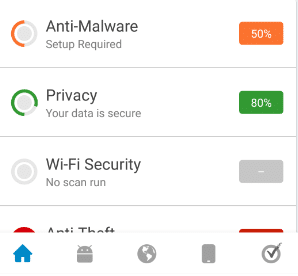
Dopo aver completato i passaggi precedenti, se i risultati mostrano la presenza di malware sul tuo dispositivo, il software antivirus rimuoverà automaticamente il suddetto virus o malware e pulirà il tuo Telefono.
Le app antivirus di cui sopra sono consigliate solo per un utilizzo temporaneo, ad esempio per controllare e rimuovere virus o malware che potrebbero interessare il telefono. Questo perché queste app antivirus richiedono molte risorse che influiscono sulle prestazioni del sistema e possono rallentare il dispositivo. Quindi, dopo aver rimosso il virus o il malware dal tuo dispositivo, disinstalla l'app Antivirus dal tuo telefono.
Metodo 3: pulizia
Dopo aver disinstallato o rimosso le app dannose, i file infetti da virus o malware dal tuo telefono, dovresti eseguire una pulizia approfondita del tuo dispositivo Android. Dovresti cancellare la cache del dispositivo e delle app, cancellare la cronologia e i file temporanei, tutte le app di terze parti che potrebbero influire sulle prestazioni del sistema, ecc. Ciò assicurerà che non rimanga nulla da app dannose o virus sul telefono e che tu possa continuare a utilizzare il dispositivo senza problemi.
Puoi pulire il telefono utilizzando qualsiasi app di terze parti utilizzata per la pulizia del telefono, ma nella maggior parte dei casi queste app sono piene di spazzatura e pubblicità. Quindi devi stare molto attento prima di scegliere qualsiasi app di questo tipo, se me lo chiedi, fallo manualmente invece di fare affidamento su qualche app di terze parti. Ma un'app molto affidabile e che può essere utilizzata per lo scopo di cui sopra è CCleaner. Io stesso ho usato questa app molte volte e non ti deluderà. CCleaner è una delle app valide e affidabili per rimuovere file, cache, cronologia e altra spazzatura non necessari dal telefono. Puoi trovare facilmente CCleaner nell'archivio di Google Playe.
Si consiglia, dopo aver pulito il telefono, di eseguire un backup del dispositivo che includa file, app, ecc. Questo perché sarà più facile recuperare il tuo dispositivo da eventuali problemi futuri che potrebbero sorgere.
Consigliato:
- 7-Zip vs WinZip vs WinRAR (miglior strumento di compressione file)
- Dov'è il BLOCCO NOTE in Windows 10? 6 modi per aprirlo!
- Correggi il router wireless che continua a disconnettersi o cadere
- Come aprire file TAR (.tar.gz) su Windows 10
Spero che questo articolo ti sia stato utile e ora puoi farlo facilmente Rimuovere i virus Android senza un reset di fabbricat, ma se hai ancora domande su questo tutorial, non esitare a farle nella sezione dei commenti.


![[RISOLTO] Il driver non può rilasciare per errore di errore](/f/0586ec44affc31a6f36dfb9eb033f2ba.png?width=288&height=384)
